WinXP系统设置彻底删除文件不放进回收站的操作方法教程[多图]
教程之家
操作系统
删除的文件一般都是放到回收站中,但是有些用户觉得这样太麻烦了,总是要清理回收站,那么如何直接将文件彻底删除呢?下面教大家如何在WinXP系统上设置直接彻底删除文件不放进回收站的方法。
解决方法:
1、正常情况下,我们点击删除一个文件,系统会做出这样的提示,提示是否将其放入回收站;

2、点击取消,返回到你的电脑桌面,找到你的回收站所在的位置;
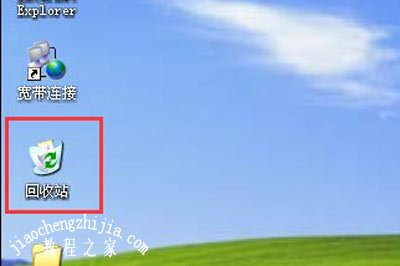
3、在回收站的位置点击右键,选择属性选项,进入到下一步设置中;

4、进入之后,能够看到全局和各个系统盘,一般默认状态下会在全局的选项中,但是如果进入之后不在全局的选项下,就选择全局;

5、选择全局之后,在界面中间会看到一个选项,上面标着删除时不通过回收站而直接进行彻底删除,在这个选项的前面的框架内打上对号;
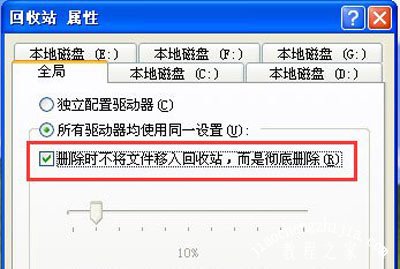
6、勾上对号之后,一定要点击一下应用,然后再点击确定选项,否则我们的设置是无法保存的;
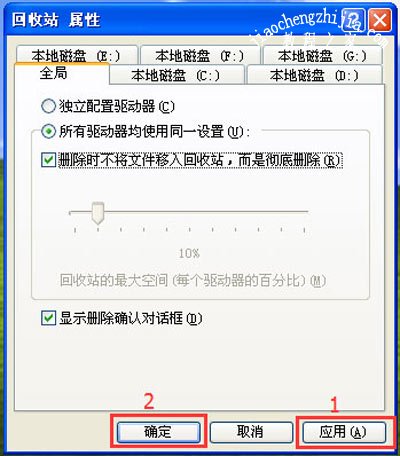
7、这时候,再次点击删除一个软件的时候,系统就会提示你是否直接删除而不会再提示你是否删除到回收站。

其他XP系统常见问题解答:
WinXP系统文件夹无法删除提示出错的解决方法
WinXP系统Word文档图片显示不完整不全的解决方法
WinXP系统打不开RAR压缩文件提示损坏的解决方法
![笔记本安装win7系统步骤[多图]](https://img.jiaochengzhijia.com/uploadfile/2023/0330/20230330024507811.png@crop@160x90.png)
![如何给电脑重装系统win7[多图]](https://img.jiaochengzhijia.com/uploadfile/2023/0329/20230329223506146.png@crop@160x90.png)

![u盘安装win7系统教程图解[多图]](https://img.jiaochengzhijia.com/uploadfile/2023/0322/20230322061558376.png@crop@160x90.png)
![win7在线重装系统教程[多图]](https://img.jiaochengzhijia.com/uploadfile/2023/0322/20230322010628891.png@crop@160x90.png)
![win10wifi不自动连接怎么办 解决win10开机不能自动连wifi的两种办法[多图]](https://img.jiaochengzhijia.com/uploads/allimg/200508/1153152493-0-lp.png@crop@240x180.png)
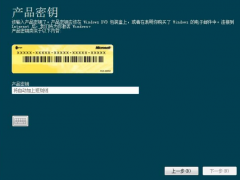
![小白一键重装系统工具下载安装win7教程[多图]](https://img.jiaochengzhijia.com/uploadfile/2022/1005/20221005120612181.png@crop@240x180.png)
![win7电脑还原系统如何操作[多图]](https://img.jiaochengzhijia.com/uploadfile/2022/0403/20220403142025889.png@crop@240x180.png)